
Главная страница Случайная страница
Разделы сайта
АвтомобилиАстрономияБиологияГеографияДом и садДругие языкиДругоеИнформатикаИсторияКультураЛитератураЛогикаМатематикаМедицинаМеталлургияМеханикаОбразованиеОхрана трудаПедагогикаПолитикаПравоПсихологияРелигияРиторикаСоциологияСпортСтроительствоТехнологияТуризмФизикаФилософияФинансыХимияЧерчениеЭкологияЭкономикаЭлектроника
Календарь
|
|
Система «1С: Предприятие» содержит встроенный календарь. Его можно вызвать в любом режиме программы, выбрав пункт главного меню Сервис – Календарь. Календарь также используется для ввода дат.
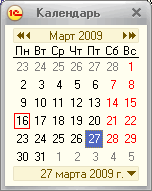
Рис. 144. Окно календаря
В окне выводится календарь на текущий месяц. Его наименование и год выводятся в верхней строке. Ниже расположена строка дней недели. Красной рамкой выделяется текущая дата. При выборе указателем мыши другой даты она выделяется рамкой серого цвета, а выбранная дата выводится в нижней строке окна.
Для перехода между месяцами и для смены года используйте кнопки, расположенные вокруг заголовка.

Рис. 145. Кнопки перехода
Для быстрого выбора текущей даты, даты начала и конца месяца, начала и конца года рекомендуется использовать контекстное меню, вызываемое кнопкой, расположенной в нижней строке справа от наименования выбранной даты.
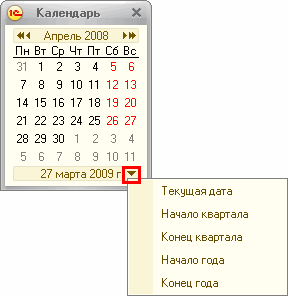
Рис. 146. Календарь. Контекстное меню выбора
Если щелкнуть мышью строку, содержащую наименование месяца и года, то на экран выводится список месяцев для выбора. Перемещая указатель мыши вверх или вниз, можно прокручивать список до нужного значения. Для смены месяца выберите нужную строку списка.
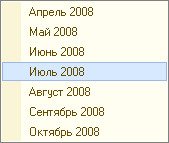
Рис. 147. Календарь. Список месяцев
Календарь можно перетащить мышью в любое место экрана, а также изменить размер окна.
При увеличении размера окна показываются календари на несколько месяцев.
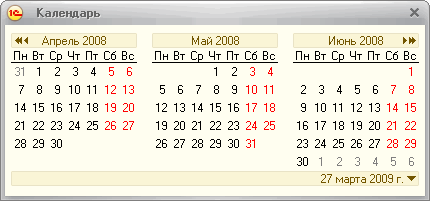
Рис. 148. Календарь на три месяца
Добавление календарей производится при любом направлении увеличения размеров окна. При уменьшении размеров дополнительные календари убираются.
Календарь также может быть размещен в форме как элемент формы, связанный с определенным реквизитом, содержащим дату. Кроме того, для дат, расположенных в форме в виде поля ввода, выбор значения может производиться с помощью календаря, который вызывается нажатием кнопки выбора или клавиши F4.
— Регулярная проверка качества ссылок по более чем 100 показателям и ежедневный пересчет показателей качества проекта.
— Все известные форматы ссылок: арендные ссылки, вечные ссылки, публикации (упоминания, мнения, отзывы, статьи, пресс-релизы).
— SeoHammer покажет, где рост или падение, а также запросы, на которые нужно обратить внимание.
SeoHammer еще предоставляет технологию Буст, она ускоряет продвижение в десятки раз, а первые результаты появляются уже в течение первых 7 дней. Зарегистрироваться и Начать продвижение
Приемы работы с этими календарями аналогичны описанным выше.
|
|
